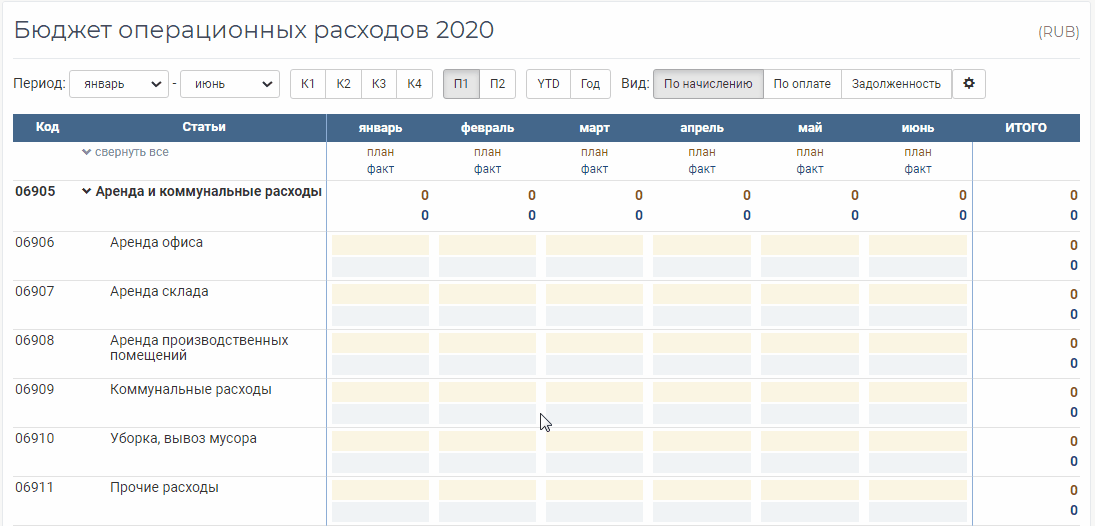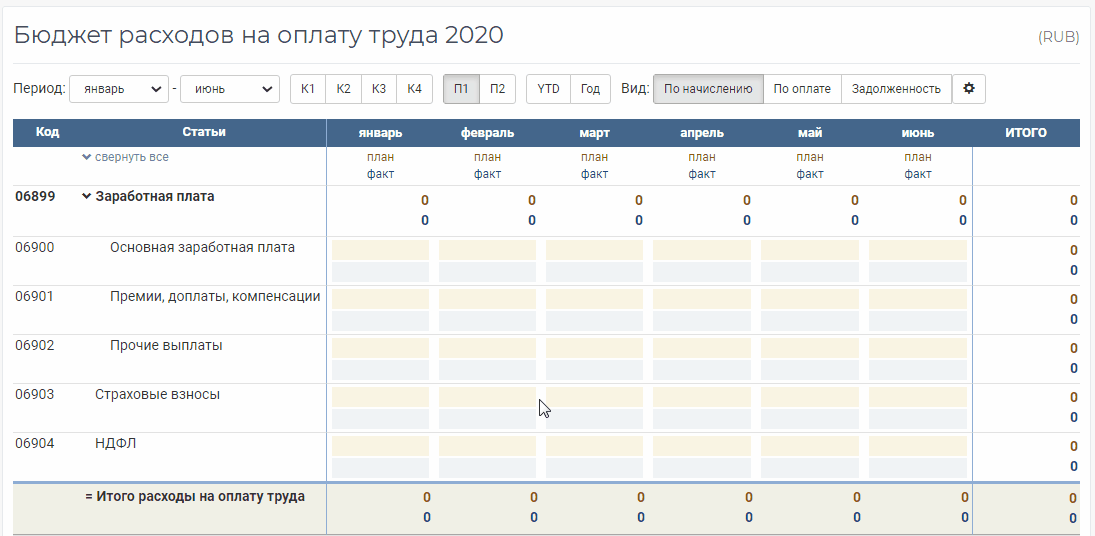Планирование бюджета
Как планировать бюджет в Planior. Заполнение плана вручную, использование умного заполнения.
Планирование бюджета помогает компаниям увидеть, какие финансовые результаты бизнеса ожидаются в ближайшие месяцы и кварталы. Если вести только управленческий учет, и не заниматься планированием, то можно вовремя не заметить дыру в бюджете. Также без плана сложно принимать управленческие решения на перспективу - например, получение кредита, ввод нового продукта или услуги.
В Planior Вы можете планировать доходы и расходы по всем юрлицам и проектам по следующим бюджетам: Продажи, Зарплата, Операционные расходы, Финансовые расходы, Инвестиции, Капитал, Закупки. Из планов, которые Вы вводите в эти бюджеты, автоматически сформируются планы в мастер-бюджетах: БДР, БДДС и Баланс. В конце месяца или квартала Вы сможете сравнить фактические данные с планом и провести план-факт анализ.
Заполнение плана вручную
Для заполнения плана войдите в нужный бюджет, выберите статью и месяц, и нажмите на ячейку с планом (с желтым фоном). Введите плановую сумму и нажмите Enter, либо просто кликните в свободное место на экране. Вы увидите, как пересчитались все итоги бюджета с учетом введенной Вами плановой суммы.
Если Вы не видите желтые ячейки в бюджете, то проверьте вверху в панели переключатель план/факт. Нажмите план, чтобы вывести ячейки с планом на экран.
Обратите внимание, что когда у Вас выбраны Все юрлица в переключателе юрлиц вверху, то ячейки с планом будут недоступны для редактирования. Планирование выполняется по каждому юрлицу отдельно, поэтому нужно выбрать конкретное юрлицо.
В Корпоративном варианте у Вас есть возможность планировать основные бюджеты как по начислению, так и по оплате. Переключатель режимов находится вверху над бюджетом. Плановые остатки задолженности по бюджету сформируются автоматически на основе введенных Вами плановых сумм по начислению и по оплате.
Заполненный Вами план сохранится автоматически, если Вы перейдете на другую страницу внутри Planior. Но если Вы просто хотите закрыть сайт, то чтобы данные сохранились, Вам необходимо нажать кнопку Сохранить внизу под бюджетной таблицей.
Вы можете запланировать несколько разных вариантов бюджета - например, оптимистический план, пессимистический и средний. Для этого необходимо создать несколько версий плана (подробнее - о настройке версий). Тогда Вы сможете сравнивать свои фактические результаты с разными вариантами планов, и анализировать по какому сценарию Ваш бизнес двигается.
Использование "умного" заполнения плана
Спланировать бюджет можно намного быстрее и удобнее с использованием "умного" заполнения - Вы можете заполнить план сразу на весь год. В бюджете наведите курсор на название статьи слева, нажмите на появившуюся серую кнопку и в выпадающем меню выберите пункт "заполнить план". На первом шаге Вы выбираете один из следующих вариантов "умного" заполнения:
Сумма- можно указать конкретную сумму в месяц или в год по статье.Данные прошлого года- можно спланировать от факта или плана прошлого года по этой статье.Процент от другой статьи- можно взять процент от другой статьи.Текущие данные- можно взять текущие данные в бюджете и их изменить.
Нажмите Далее и на втором шаге Вы можете преобразовать данные, которые выбрали на предыдущем шаге. Например, увеличить или уменьшить факт прошлого года на определенный процент или на определенную сумму.
Нажмите еще раз Далее и на третьем шаге Вы можете выбрать, как вставить полученные данные - либо заменить текущие значения плана в ячейках, либо добавить к текущим значениям. А также можно при необходимости равномерно распределить полученную сумму по месяцам.
Это позволяет решать основные типовые задачи при планировании. Например, решили что расходы по данной статье будут такими же, как в прошлом году, плюс 10 процентов. Для этого в "умном" заполнении выбираем Данные прошлого года (факт), а на втором шаге добавляем к ним 10%. Бюджет на весь год заполнили всего за несколько кликов.
Еще пример: нужно спланировать страховые взносы по зарплате. Сначала заполняем статью зарплата, затем к статье страховых взносов применяем "умное" заполнение. Выбираем Процент от другой статьи, указываем статью "основная зарплата", и указываем ставку 30% от зарплаты. Система рассчитает страховые взносы от зарплаты на каждый месяц.
После заполнения планов по всем бюджетам Вы сможете получить итоговую плановую прибыль в БДР, плановые остатки денег в БДДС и плановое движение активов и обязательств в Балансе.
Для корректного формирования плана БДДС не забудьте указать плановые остатки денег на начало года. Для этого в бюджете БДДС вверху нажмите кнопку Остатки денежных средств и введите плановую сумму.